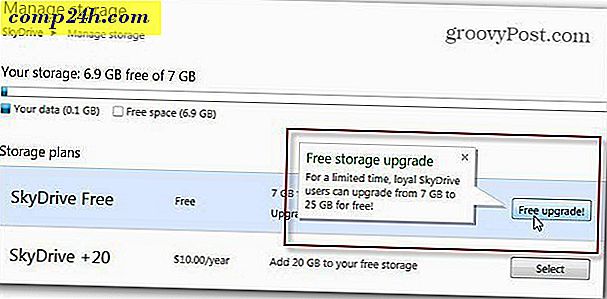Så här ändrar du fördröjningen av Aero Peek i Windows 7

Om du har många applikationer öppna i Windows 7, gör Aero Peek en ganska fin funktion om du behöver hitta något på skrivbordet. Som standard har Aero Peek en fyra sekunders fördröjning som verkar lite lång med tanke på att knappen för den är undangömt hela vägen i hörnet där du sällan kommer att "sväva" den. Med den här registret kan vi förkorta Aero Peek-fördröjningen så mycket vi vill!
Viktig Anmärkning: Felaktigt modifiering av registret kan leda till några allvarliga problem med Windows 7. Var noga med att du vet vad du gör, eller följ bara den här snygga vägen!
Så här ändrar du fördröjningstiden för Aero Peek Desktop Preview
1. Klicka på Windows Start-menyn Orb och skriv sedan in regedit . Tryck på Enter eller Klicka på länken för regedit- programmet.

2. Regedit bör öppnas nu behöver du bläddra till följande registernyckel:
HKEY_CURRENT_USERSoftwareMicrosoftWindowsCurrentVersionExplorerAdvanced

3. Högerklicka på knappen Avancerat och välj Ny> DWORD (32-bitars) värde .

4. På den högra panelen heter den nya DWORD som visas DesktopLivePreviewHoverTime . Högerklicka sedan på den nyskapade DWORD och Välj modifiera .

5. I DWORD-fönstret som visas, klicka på den decimala alternativknappen och skriv sedan in antalet millisekunder som du vill att Aero Peek-fördröjningen ska vara. Ett bra nummer som jag gillar är 2500. Klicka på OK när du är klar.

Allt som är kvar är att starta om datorn för att ändringarna ska träda i kraft.
Nu när du håller muspekaren över Aero Peek-knappen, kommer den att visa en live-skrivbordsvisning väsentligt snabbare. Njut av de snygga sekunder du har sparat!

Om du senare vill återställa Aero Peek-fördröjningen till standard Windows-inställningar, raderar du bara DesktopLivePreviewHoverTime DWORD.